
east-tec SafeBit(多功能磁盘加密软件)
v2.2 免费版- 软件大小:3.48 MB
- 更新日期:2020-11-09 09:31
- 软件语言:英文
- 软件类别:加密工具
- 软件授权:免费版
- 软件官网:待审核
- 适用平台:WinXP, Win7, Win8, Win10, WinAll
- 软件厂商:

软件介绍 人气软件 下载地址
east-tec SafeBit是一款多功能磁盘加密软件,是保护用户的数据免遭潜在的未经授权的访问和信息泄漏的完美解决方案;通过创建虚拟磁盘驱动器,它具有动态磁盘加密功能,用户可以在其中隐藏文件和文件夹,始终对其进行加密,但是仍然可以像处理普通文件一样使用这些文件;它支持以最简单的方式为您提供所需的隐私,由于机密信息将被加密,因此新病毒、特洛伊木马、黑客或管理者将无法访问您的重要文件;该产品通过创建加密的虚拟磁盘驱动器来工作,您可以在其中隐藏文件夹结构和文件;支持即时加密,存放在保险箱中的所有文件和文件夹都使用此工具即时加密,动态加密意味着在保存之前自动对数据进行加密,并在加载之后立即进行解密,而无需用户干预,用户不会意识到其背后的机制;提供军事级别加密算法,SafeBit使用高级加密标准(AES),也称为Rijndael,密钥大小为256位;AES被美国政府采纳为政府机构的官方强加密标准,为个人和企业应用程序提供了足够的保护!
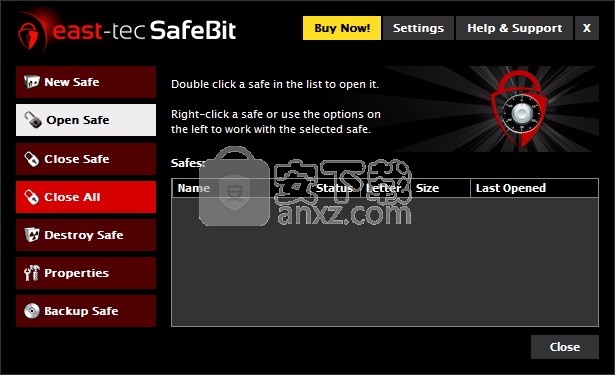
软件功能
保护您的机密信息
east-tec SafeBit是一种磁盘加密软件,可帮助您保护机密信息,防止未经授权的访问,数据泄露或计算机被盗。
通过允许您在加密的保险库中安装和执行程序,
它是计算机隐私软件的完美附件,因此将所有迹线都加密在保险箱中。
即时加密
使用East-tec SafeBit快速加密文件夹和文件。
动态加密意味着在保存之前自动对数据进行加密,并在加载之后立即进行解密,而无需用户干预。
用户将不会意识到磁盘加密软件背后的机制,它对用户完全透明,给人以另一个硬盘的外观。
军事实力加密算法
east-tec SafeBit是一种磁盘加密软件,它使用强大的256位AES加密算法来加扰并使数据无法读取。
AES还被NIST(美国国家标准技术研究院)选定为美国联邦政府的标准,以保护个人和商业信息,
因此使用east-tec SafeBit,您无需担心文件受到保护就可以入睡。
保护可移动设备或云中的数据
可以通过电子邮件传输加密的保险箱
然后将其上传或备份,移动或复制到外部硬盘驱动器,USB记忆棒,智能卡或其他便携式设备
或者为什么不将其上传到云(通过Dropbox,Microsoft SkyDrive或Google Drive)随身携带,
无论您身在何处,都可以随时使用east-tec SafeBit继续访问加密数据。
我们的磁盘加密解决方案使您能够将敏感数据带到任何地方,而不必担心数据丢失,数据泄露或笔记本电脑被盗。
将USB和闪存卡用作密钥
east-tec SafeBit允许您在个人移动磁盘设备(例如USB钥匙棒,存储卡)上创建加密的保险箱时保存密码
并在以后用作打开保险箱的钥匙。
这样可以避免将登录数据存储在您的计算机上的风险,而黑客很容易检索到该数据。
为了提高安全性,将密码保存到USB驱动器时会对其进行编码。
防止键盘记录器
键盘记录器是一个应用程序,可以从键盘上读取您的所有击键,并能够拦截和窃取您的密码。
通过使用内置的虚拟键盘,您将能够输入密码,而不必担心会被按键记录器软件捕获。
防御病毒,木马和黑客
改进防病毒软件的安全性,保护您的重要文件免受在线和内部威胁的侵害。
当您的机密文件位于加密的封闭金库中时,病毒,木马,间谍软件程序和黑客将无法访问您的重要文件。
如果您当前的病毒防护程序失败,这将使East-tec SafeBit成为最后一道防线。
软件特色
保护可移动设备或云中的数据
可以通过电子邮件传输加密的保险箱,然后将其上传或备份,移动或复制到外部硬盘驱动器,USB记忆棒
智能卡或其他便携式设备,或者为什么不将其上传到云中随身携带,无论您身在何处
将USB和闪存卡用作密钥
现在,您可以使用可移动磁盘设备(例如USB记忆棒,闪存卡,智能卡)来存储密码以保存保险箱。
这意味着无论您拥有多少个保险箱(虚拟卷),或者密码有多久或复杂,您都无需记住或再次输入密码
防止键盘记录器
键盘记录器是一个从键盘读取所有按键的应用程序,它可以准确查看并找到您的密码。
为了提高数据的安全性,
可以使用east-tec SafeBit的虚拟键盘选项通过鼠标输入密码,这样可以防止任何键盘记录程序
防御病毒和木马
通过使用文件和驱动器加密保护重要文件免受在线和内部威胁的影响,提高了防病毒软件的安全性。
如果木马进入您的系统并发送您的最高机密文件怎么办
当您的机密文档存储在加密的封闭式保险柜,病毒,特洛伊木马和黑客中时,请不要惊慌
加密您的数据并使黑客远离
将您的机密文件放在经过加密的保险箱中,即使黑客找到了一种可以渗透到您的安全系统的方法
并且想要带走您竭尽全力保密的所有文档,他也永远无法从机密文件中提取您的敏感文件、跳马。
笔记本电脑防盗保护
通过始终对重要文件进行加密和隐藏来保护重要文件的安全,以便万一您的笔记本电脑被盗
除了您之外,其他任何人都无法使用您的重要文件。
east-tec SafeBit的驱动器加密功能将创建虚拟加密的磁盘驱动器
您可以在其中放置文件,并始终对其进行加密
防止意外或故意删除
east-tec SafeBit可防止容器文件(存储加密驱动器映像的文件)被意外或有意删除。
Tec SafeBit通过保持你的维护数据的安全性,即使在不正确的系统关机或系统崩溃的情况下
自动关闭系统
即使您不在计算机旁,east-tec SafeBit也会为您提供保护。
当您离开计算机时,SafeBit会确定计算机处于闲置状态,处于待机状态还是休眠状态
并会在特定时间(默认为15分钟)后自动关闭保险箱,
您可以从“选项”页面中选择此数量
数秒内即可备份和还原保险箱
您的保险箱不受入侵者的保护,但是如果您,您的孩子或妻子错误地删除了容器文件
或者由于某种原因硬盘崩溃了,除非您备份了保险箱,否则重要文件将永远丢失。
可以使用此功能备份保险箱,以制作容器文件的副本
隐身模式和热键
在Stealth模式下运行east-tec SafeBit时,可以确保增加的隐私。
可以隐藏SafeBit并在“隐形”模式下运行它,所以没人能找到您正在使用这样的程序。
您可以通过在“选项”窗口中进行一些设置来利用此功能。在隐形模式下运行此程序
简单,快速,高效!
east-tec SafeBit具有引人注目的易于使用和非常直观的用户界面
使其对计算机初学者非常友好,并且对于寻求可靠文件并驱动加密软件的经验丰富的IT专家也非常有用。
每个过程都由向导驱动–该程序将逐步指导您完成该过程。
先进的灵活性
可以在本地或外部硬盘上,U盘或其他可移动设备上,CD/DVD上以及网络上以完全权限模式或只读模式创建保险箱
您可以更改加密驱动器的名称,描述,驱动器号,密码。您也可以调整加密驱动器的大小
没有后门
该软件不包含任何后门。供应商或任何其他实体都无法破坏East-tec的SafeBit驱动器加密。
安装步骤
1、用户可以点击本网站提供的下载路径下载得到对应的程序安装包
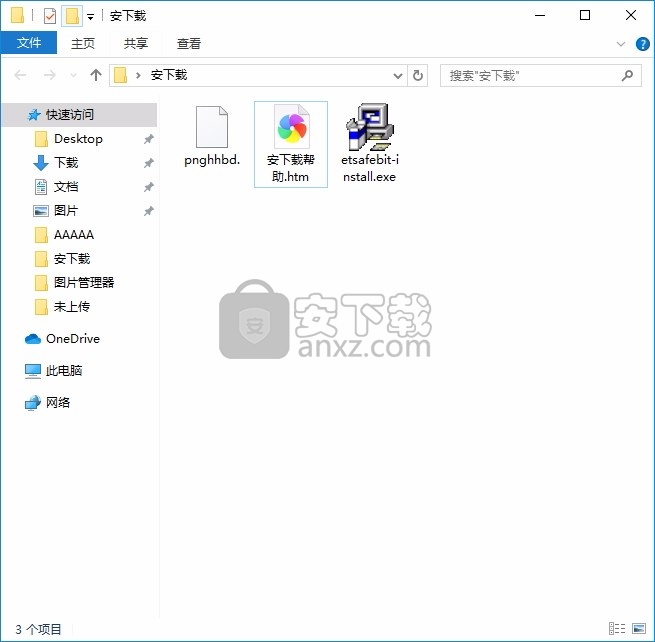
2、只需要使用解压功能将压缩包打开,双击主程序即可进行安装,弹出程序安装界面
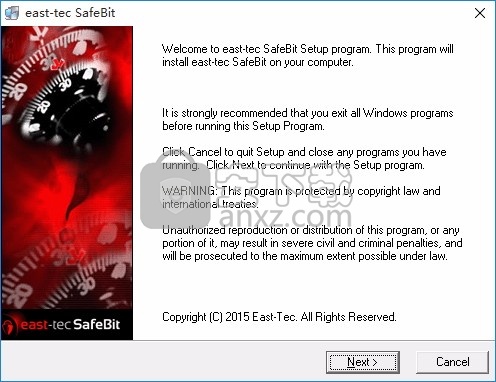
3、同意上述协议条款,然后继续安装应用程序,点击同意按钮即可
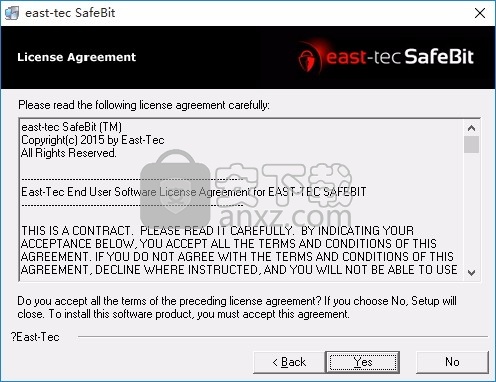
4、可以根据自己的需要点击浏览按钮将应用程序的安装路径进行更改
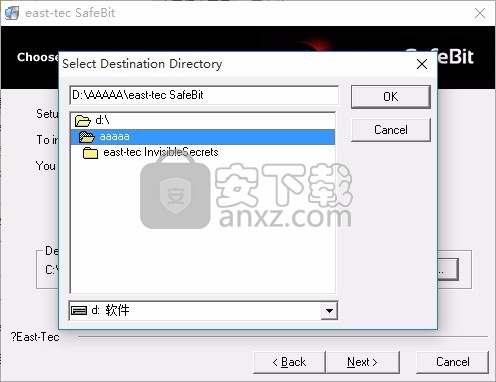
5、弹出以下界面,用户可以直接使用鼠标点击下一步按钮
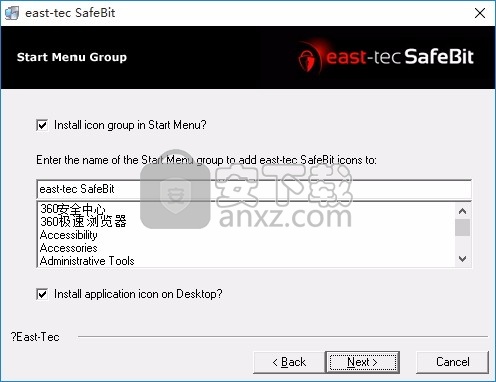
6、现在准备安装主程序,点击安装按钮开始安装
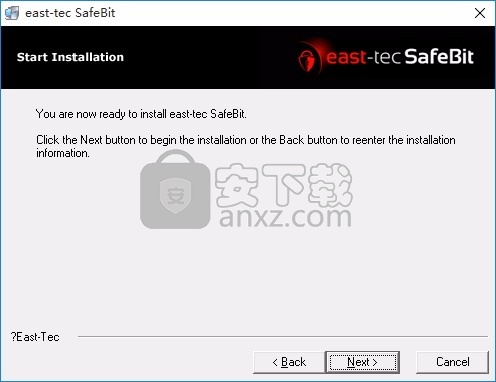
7、弹出应用程序安装进度条加载界面,只需要等待加载完成即可
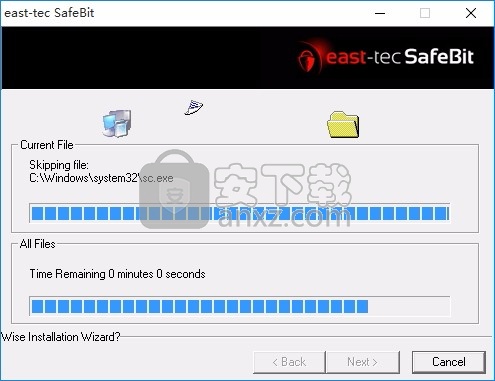
8、根据提示点击安装,弹出程序安装完成界面,点击完成按钮即可
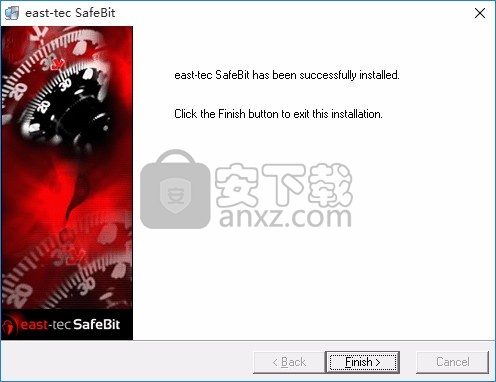
使用教程
如何创建新的保险箱
要创建一个新的保险箱,请按照下列步骤操作:
选择操作:“新建保险箱”或“创建保险箱”(在“保险箱”列表上方)。
选择一个名称和密码,然后单击“下一步”。
选择“容器文件”的位置,大小和字母,然后单击“下一步”。
单击完成,完成后,将创建保险箱。
如何打开保险箱
请按照以下步骤打开保险箱:
双击列表中的一个保险箱
要么
从“保险箱”列表中选择一个保险箱。
选择操作:从主页打开“保险箱”。
输入保险箱密码,您的保险箱将在几秒钟内打开。
如何手动关闭保险箱
有2种方法可以手动关闭保险箱
方法1 –关闭所有保险箱
选择操作:从主页关闭全部。
您所有的保险箱都将关闭。
方法2 –仅关闭一个保险箱
从“保险箱”列表中选择一个保险箱。
选择操作:从主页关闭“安全”。
您的保险箱将被关闭。
如何自动关闭保险箱
要启用自动关闭系统功能,请按照下列步骤操作:
从主窗口中选择设置。
从窗口底部检查选项超时,如果未激活(分钟),然后选择超时延迟。
如果在一定时间内没有对存储在内部的文件进行任何操作(没有程序处理内部文件或打开的文件夹)
则保险箱将自动关闭(在选项窗口中更改此时间)。
如何破坏保险箱
请按照以下步骤销毁保险柜:
从“保险箱”列表中选择一个保险箱。
选择操作:从主页上销毁安全柜。
输入的安全 密码,以确认你是安全的实际拥有者。
出现确认消息。按确定,您的保险箱将被销毁。
警告:此操作不可撤消,请谨慎使用。
如何备份保险箱
要备份保险箱,请按照以下步骤操作:
从“保险箱”列表中选择一个保险箱。
在主页上选择操作:Backup Safe。
输入保险箱密码以确认您是此保险箱的所有者。
选择目标文件夹(将在其中复制容器文件)。
单击确定,您的备份已创建。
备份保险箱
您的保险箱将始终包含重要数据。
如果您,您的孩子或妻子错误地删除了容器文件,或者由于某种原因硬盘崩溃了,重要的文件将丢失,该怎么办?
除非您备份了保险箱,否则保险箱中的信息将永远丢失。
您可以使用此功能备份保险箱,以制作容器文件的副本。
如果您的容器文件位于默认容器文件夹中,则Windows会限制对其的访问。
只有使用此功能,您才能直接访问容器文件并对其进行复制。
如果要备份保险箱,请按照下列步骤操作:
从“保险箱”列表中选择“保险箱”。
选择操作:“备份安全”。
在主页上:从左侧菜单中选择“备份安全”功能。
要么右键单击保险箱,然后选择“备份保险箱”。
输入保险箱的密码:
Backup Safe是受密码保护的操作。输入正确的密码以确认您是保险箱的所有者,然后按确定。
浏览到要备份的目标文件夹,然后按OK开始备份过程。
人气软件
-

文件夹加密软件免费版 0.73 MB
/简体中文 -

WD Security(西数移动硬盘加密软件) 14.6 MB
/简体中文 -

顶级加密软件 PGP Desktop 9.9.0 中文注册版 40.00 MB
/简体中文 -

PC微信加密图片解密工具 0.01 MB
/简体中文 -

便携式文件夹加密器 1.10 MB
/简体中文 -

USB Copy Protection(USB复制保护工具) 27.55 MB
/简体中文 -

Virbox Protector加壳工具 10.1 MB
/简体中文 -

密齿私人文件柜 16.2 MB
/简体中文 -

TrueCrypt 7.1a 简体中文版 1.38 MB
/简体中文 -

AfterCodecs中文汉化版 10.1 MB
/简体中文


 河南互诚通 v5.0.0.2
河南互诚通 v5.0.0.2  gilisoft usb encryption 11(U盘加密软件) v11.0.0 中文
gilisoft usb encryption 11(U盘加密软件) v11.0.0 中文  Granite Portable(U盘文件加密工具) v2.0.0.0 免费版
Granite Portable(U盘文件加密工具) v2.0.0.0 免费版  Abelssoft CryptBox 2020 v8.1
Abelssoft CryptBox 2020 v8.1 









